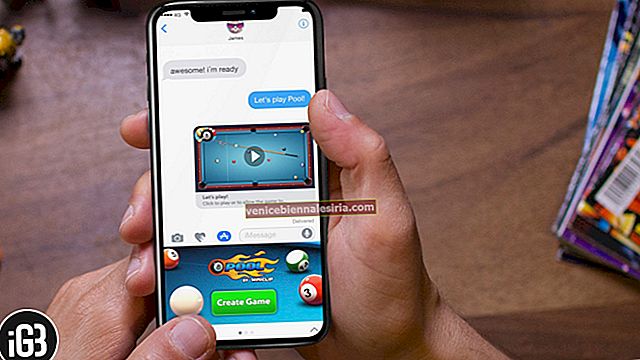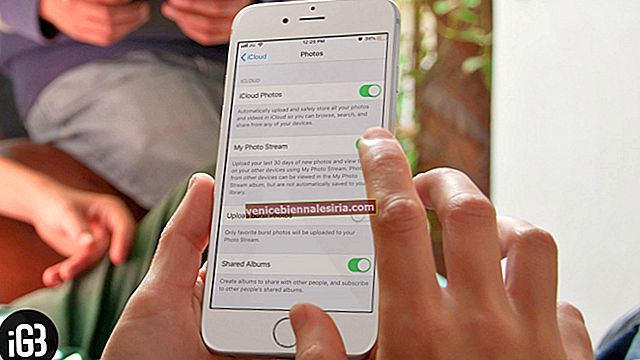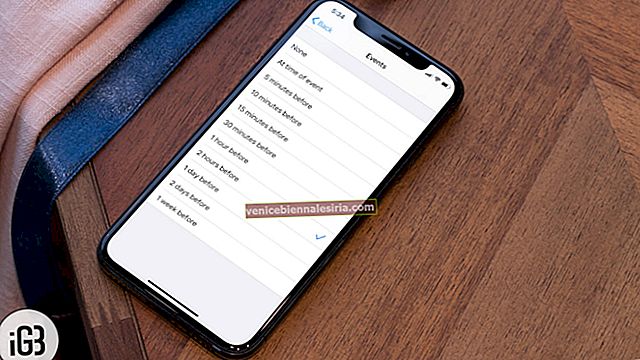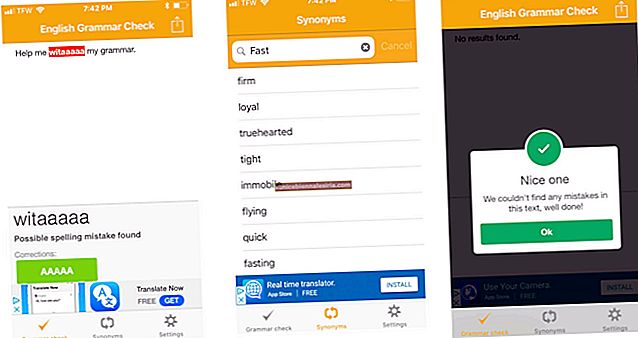Salah satu ciri yang membuat banyak perbezaan dengan cara anda berkongsi foto dari dalam aplikasi Foto di iPhone anda ialah Photo Stream. Ini muncul pada saat Facebook dan Instagram berada di puncak fitur perkongsian foto mereka, dan Apple menjadikan pengguna iOS mudah dan senang untuk berkongsi foto mereka dengan pengguna iOS dan macOS yang lain.
Stream Foto adalah idea yang menarik dan ciri yang menarik. Saya tidak akan menyebutnya sebagai pelaksanaan yang cacat sama sekali kerana setiap ciri yang dibawa Apple dilengkapi dengan rangkaian masalahnya sendiri: iCloud, FaceTime, iMessage, dan tentu saja, Stream Foto.
Cara Memperbaiki "Stream Foto Saya Tidak Berfungsi" di iPhone dan iPad
- Peraturan Bateri 20%
- Kebenaran Baca sahaja
- Tutup Aplikasi Kamera
- Dayakan Aliran Foto Di bawah Tetapan, iCloud
- But semula dan Sambungkan semula ke Wi-Fi
Stream Foto, tanpa pengecualian, mempunyai banyak masalah seperti:
- Kadang-kadang foto yang anda tambahkan ke aliran di iPhone anda tidak diselaraskan dan muncul di iPad
- Kadang-kadang, Stream Foto bahkan tidak menyedari bahawa anda telah mengambil foto (dan tidak menambahkannya ke pustaka aliran)
- Atau pada masa lain, Stream Foto tidak berfungsi. Walau apa pun masalah WiFi, Foto tidak ditambahkan ke Mac / PC anda semasa anda menambahkannya ke pustaka Stream Foto di iDevice anda
Kami akan melihat bagaimana anda dapat menyelesaikan masalah Photo Stream yang tidak berfungsi. Ingat, ini adalah saluran penyelesaian yang luas, dan anda mungkin perlu mencuba semuanya sebelum Stream Foto diperbaiki.
Penyelesaian # 1. Peraturan Bateri 20%
Salah satu perkara pertama yang akan anda perhatikan pada Soalan Lazim di Apple (untuk Stream Foto) adalah peraturan ini: anda perlu mempunyai lebih daripada 20% bateri agar Stream Foto berfungsi. Ini bermaksud… baik, anda tahu apa maksudnya. Isi semula iPhone anda sebelum anda memikirkan Stream Foto. Pastikan ada bateri yang mencukupi dan rangkaian Wi-fi padat (atau LTE, tetapi WiFi lebih disukai selalu).
Penyelesaian # 2. Kebenaran Baca sahaja
Adakah anda menukar folder lalai untuk Stream Foto di Windows (melalui iCloud Control Panel)? Baiklah, itu akan menjadi masalah.
Sekiranya anda menukar folder ke tempat lain, lakukan ini:
- Klik kanan folder Stream Foto
- Nyahtanda kebenaran Baca sahaja
- Klik Guna
Kebenaran baca-sahaja boleh menyakitkan, terutamanya di Windows. Dan kerana Apple menggunakan perkhidmatan luaran untuk mengubah kandungan Stream Foto anda, anda pasti perlu memastikannya tidak boleh baca sahaja.
Penyelesaian # 3. Tutup Aplikasi Kamera
Sekiranya anda tidak menutup aplikasi kamera, anda akan mengalami masa yang buruk dengan penyegerakan Stream Foto.
Photo Stream dibuat untuk berfungsi seperti itu: hanya apabila anda menutup kamera, foto akan diselaraskan secara automatik ke Stream Foto dan akhirnya ke semua iDevices anda. Tidak, ini tidak bermaksud anda menekan butang rumah setelah menggunakan kamera, dan kemudian anda berjalan untuk memeriksa Stream Foto di iPad anda.
Ini bermaksud anda menekan dua kali butang utama, dan meleret ke atas aplikasi kamera untuk menutupnya. Aduh! Foto anda mesti ada di Stream Foto. Beri masa beberapa minit, dan ia mesti berada di semua peranti yang bersambung.
Penyelesaian # 4. Dayakan Aliran Foto Di bawah Tetapan, iCloud
Oh, ini perkara biasa. Tetapi kemudian, mungkin tidak.
Stream Foto perlu diaktifkan di dua (minimum) tempat di iDevice anda.
(a) iCloud
- Pergi ke Tetapan
- Ketik Nama Anda di bahagian atas senarai
- Ketik iCloud → Foto
- Pastikan ia AKTIF
- Untuk langkah yang baik, aktifkan Aliran Foto Berkongsi juga

(b) Tetapan
- Pergi ke Tetapan
- Tatal ke bawah dan ketik Foto
- Hidupkan "Aliran Foto Saya" jika belum
- Hidupkan "Album Dikongsi" juga untuk tindakan yang baik (percayalah, inilah yang mencetuskan Aliran Foto untuk saya walaupun saya ragu-ragu kaitan antara ini dan penyegerakan Stream Foto)

Penyelesaian # 5. But semula dan Sambungkan semula ke Wi-Fi
- Kaedah lama adalah dengan hanya but semula telefon.
- Atau berikan tetapan semula yang sukar.
- Juga, putuskan sambungan dari Wi-fi dari peranti di mana Stream Foto tidak diselaraskan dan kemudian sambungkan semula. Untuk langkah yang baik, lakukan rutin 'lupa rangkaian' dan tambahkan semula rangkaian.

Baiklah dan semuanya selesai, kawan, tetapi semuanya masih tidak berjaya. Apa yang perlu dibuat?
Kadang-kadang, anda mengklik banyak foto, dan memerlukan banyak masa di rangkaian anda untuk menyegerakkan semua foto ke Stream Foto → iCloud → semua iDevices anda. Beri masa. Anda mendengar karya Louis C.K 'Semuanya Hebat dan Tidak Ada yang Bahagia,' kan? Bersabarlah sementara semuanya berlaku di sana dan kemudian segerakkan data anda.
Melog masuk
Sudah tentu, pemulihan bukan pilihan jika hanya Photo Stream yang tidak berfungsi. Saya akan memberikan "adakah anda bercanda?" lihat jika ada yang memberitahu saya, saya harus memulihkan iPhone saya kerana Photo Stream tidak berfungsi untuk sementara waktu. Saya hanya akan melakukan ON-OFF togol dan kemudian hapus / buat album dalam Photo Stream sehingga ia berfungsi semula, kemudian pulihkan iPhone saya.
Anda juga mungkin ingin meneroka:
- Cara Melumpuhkan Aliran Foto Saya di iPhone, Mac, dan Apple TV
- Cara Menyahaktifkan Pemberitahuan Aliran Foto Berkongsi di iPhone dan iPad
- Lindungi Foto iPhone Anda: Petua Keselamatan Aliran Foto iCloud
- Cara Menghapus Foto dari Stream Foto anda di iPhone / iPad